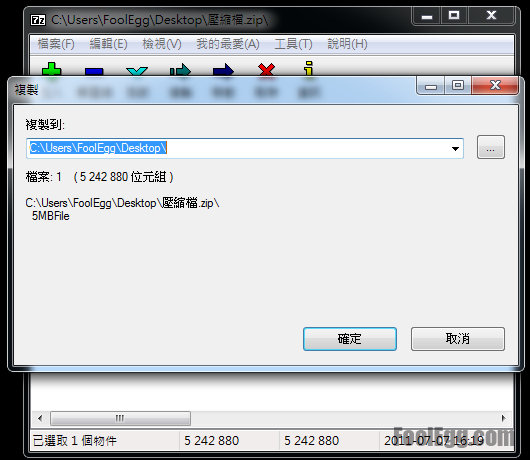本教學示範了如何解開.zip/.7z/.rar等壓縮檔。7-Zip 是一款很受歡迎的開源壓縮軟件,不少公司及學校都已經採用。zip 格式和 7z 都是壓縮檔案格式,分別是採用了不同的方法(演算法)來壓縮資料。不同的壓縮演算法會有不同的壓縮效率,壓縮的其中一個主要目的是減少檔案的佔用空間,方便儲存和傳送。
快顯功能表解開壓縮檔案
-
在視窗上選擇需要解壓縮的壓縮檔案,然後按 「解壓縮至"<檔案名>\"」(當中的<檔案名>是壓縮檔案的名字)或 「解壓縮至此」。
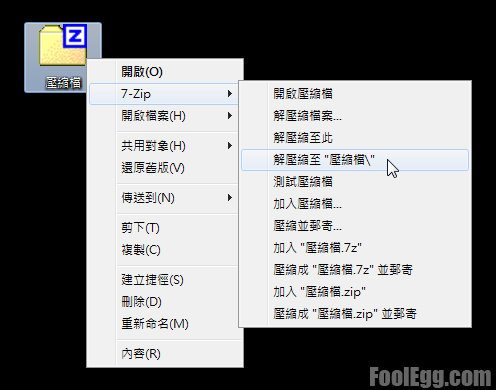
-
如果選擇 「解壓縮至"<檔案名>\"」,解壓縮後的檔案會放在一個相同名字的文件夾內。如果選擇 「解壓縮至此」 ,解壓縮後的檔案會放在壓縮檔案的目錄內 (不會存放在文件夾內)。

-
如果檔案是加密的,在完成之前需要輸入正確的密碼以繼續。
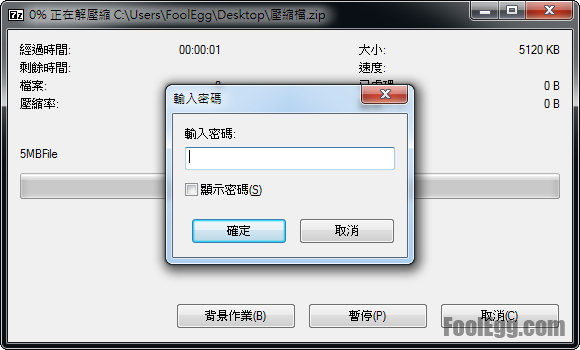
快顯功能表解開壓縮檔案(包含進階選項)
-
在視窗上選擇需要解壓縮的壓縮檔案,然後按「解壓縮檔案…」。
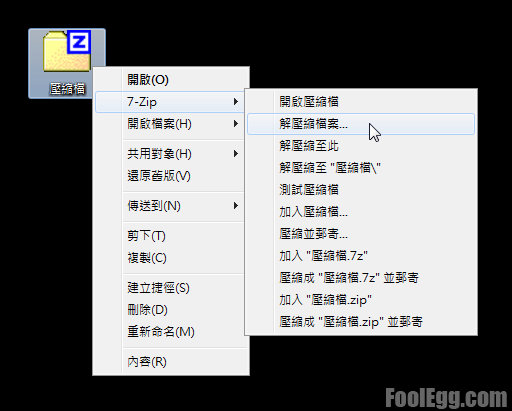
-
在這個頁面之中,可以進一步選擇解開壓縮檔的不同設定值。設定後按確定完成。
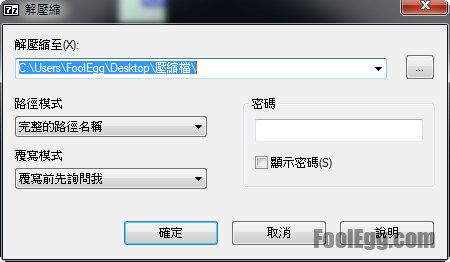
設置 說明 解壓縮至 更改壓縮檔解開後存放的路徑 路徑模式 可選擇將所有檔案解在同一位置(不理會原本檔案存放結構)或按照原本的結構存放 覆寫模式 解壓縮檔後相同檔案的處理方法 密碼 填寫解密的字串
7-Zip 視窗解開壓縮檔案(包含進階選項)
-
以「7-Zip」打開需要解壓縮的壓縮檔案(如果沒有安裝其他壓縮軟件,可雙點擊壓縮檔打開),在這裡可以看到壓縮檔案內的文件結構。選擇需要解壓縮的檔案和文件夾並按下「解壓縮」。
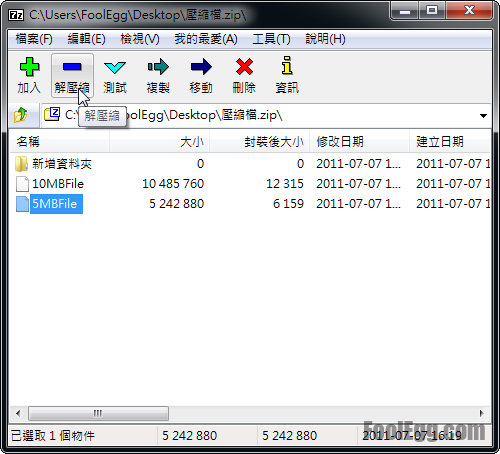
-
然後選擇存放的路徑,並按下「確定」完成解開壓縮檔。